Jak vytvořit video tutoriál na počítači v několika krocích
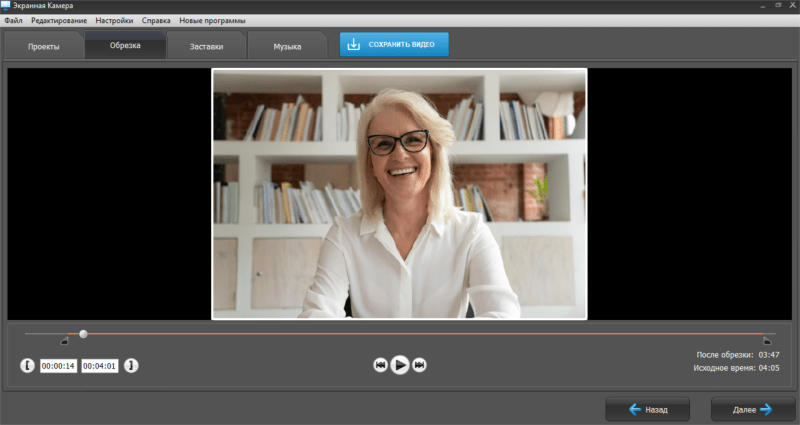
- 4614
- 733
- Baltazar Kocman
Obsah
- Napište skript
- Přemýšlejte o tom, jak zapojit publikum
- Připravte vybavení
- Odstraňte test lekce
- Zapište si video materiály
- Upravit video tutoriál
- Uložit nebo zveřejnit lekci
- Advi
- Závěr
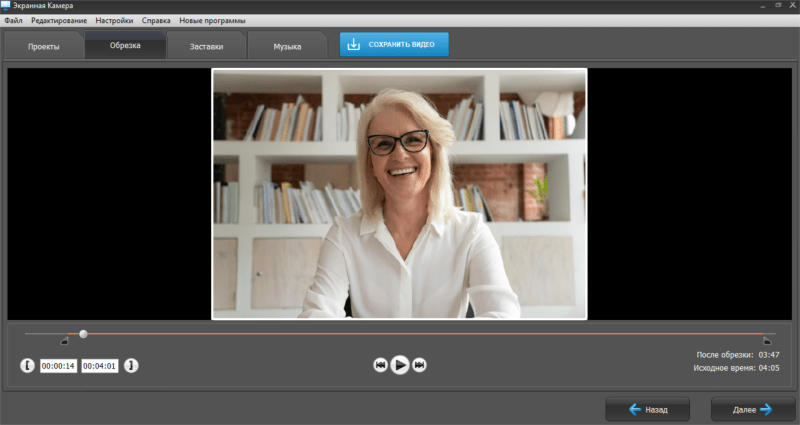 V článku vám řekneme, jak udělat video tutoriál na 7 krocích a jaké levné vybavení je lepší podniknout. A můžete si přečíst o tom, které programy si můžete vybrat pro střelbu a zpracování zde.
V článku vám řekneme, jak udělat video tutoriál na 7 krocích a jaké levné vybavení je lepší podniknout. A můžete si přečíst o tom, které programy si můžete vybrat pro střelbu a zpracování zde.
Napište skript
Vytváření vysoce kvalitního videa začíná skriptem. Je potřebný k:
- Struktura lekce, aby byla logická a srozumitelná;
- Zmínit všechny důležité okamžiky a na nic nezapomeňte;
- Nenechte se zmatení před kamerou;
- Vyhněte se zbytečným pauzům v řeči.
Prezentace materiálu závisí na publiku. Určete, kdo jsou vaši diváci a jak dobře rozumějí tématu. Pokud zaznamenáte video tutoriál pro začátečníky, budete muset vysvětlit všechny podmínky, provést ústup. Pokud je publikum již v tomto předmětu, pak nemusíte vysvětlovat základní věci. Připravte infografiku předem, abyste mohli informace o vizuálních informacích: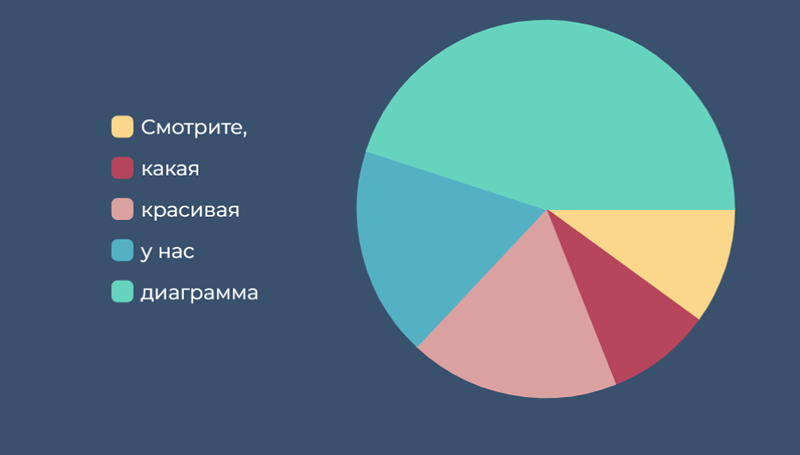
Správná struktura video přednášky je jednoduchá. Na začátku nám řekněte, o čem bude lekce, komu je to užitečné, nebo poskytněte několik zajímavých faktů na toto téma, aby se diváka zajímala. Uprostřed je hlavní část lekce, ve které musíte podrobně prozradit informace. Na konci videa shrňte, opakujte klíčové body tak, aby byly opraveny v paměti publika.
Pokud plánujete řadu lekcí - po závěru oznámte další video. Stručně řečeno, řekněte nám, co v něm publikum rozpozná, aby se těšily na nové video.
Přemýšlejte o tom, jak zapojit publikum
V úvodní části přednášky videa jste již přitahovali pozornost publika - zbývá ji držet. Hlavní radou je, jak vytvořit video tutoriál pro publikum: Přidat dynamiku.
- Aby změna snímků vypadá „živější“, vložte zajímavé přechody mezi snímky.
- Vytvořte dialog s publikem. Udělejte lekci interaktivní, poskytněte krátké úkoly pro opravu materiálu tak, aby publikum nebylo jen pasivně nasloucháno.
- Řeč by neměla být monotónní. Relé před zrcadlem, pracovat na intonaci, emocionálnější. Poslech expresivní řeči učitele je vždy zajímavější.
Připravte vybavení
Chcete-li zaznamenat video tutoriál, není nutné mít drahé vybavení, můžete dokonce použít vestavěnou webovou kameru v notebooku a mikrofon ze sluchátka. Je však lepší zvolit lepší možnosti rozpočtu.
- Externí webová kamera. Je vhodný pro zaznamenávání „mluvící hlavy“ - když je v rámci zobrazeno blízké -Up reproduktoru, což něco vysvětluje. Chcete -li vydat obrázek s vysokou kvalitou, měla by být webová kamera odstraněna jako 1280 × 720 s frekvencí 30 snímků za sekundu. Mezi levnými modely až 2000 rublů si můžete vybrat Canyon CNE-CWC3N:

- Klopový mikrofon. So -called smyčka je malé zařízení, které je připojeno k oblečení. Tento mikrofon není patrný v rámečku a zároveň zaznamenává zaznamenávání v dobré kvalitě. Je vhodný pro natáčení ve statice i v dynamice. Z rozpočtových modelů můžeme doporučit smyčkový mikrofon Synco S8:

- Software pro nahrávání obrazovky. K zachycení obrazovky a úpravy videa budete potřebovat speciální program pro počítač. Jednou z nejjednodušších možností je kamera obrazovky. Stojí to pouze 665 rublů za neurčitý licenci, umožňuje vám nahrávat obrazovku v plném rozsahu nebo části, vyříznout zbytečné, přidat kredity a udržovat výsledek v pohodlném formátu.
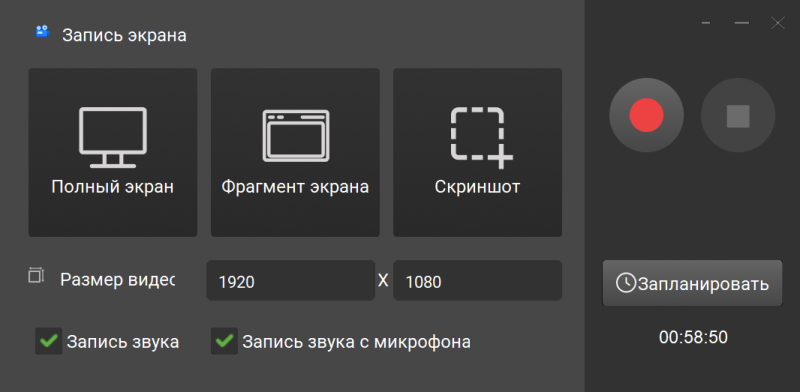
Odstraňte test lekce
Napište zkušební video a zkontrolujte, zda všechno vypadá a zní tak, jak jste chtěli. Věnujte pozornost světlu a pozadí: Neexistuje žádná lehkost, oslnění ani zbytečné stíny. Podívejte se, pokud se vám líbí, jak se díváte do rámečku, nebo musíte přesunout kameru. Poslouchejte hlas a věnujte pozornost intonaci.
Během testovacího střelby můžete navštívit nové nápady, možná budete chtít změnit svůj obrázek nebo umístění, změnit návrh prezentace. Vyzkoušejte několik možností, jak se rozhodnout o tom nejlepším.
Zapište si video materiály
Při připravenosti a nastavení vybavení začněte natáčet video. Proveďte to prostřednictvím programu, který vám umožní současně zaznamenat webovou kameru s hlasovým herectvím a obrazovkou nebo nasaďte hlas na hotové video.
Je lepší nezaznamenat video tutoriál, ale částečně. Takže si můžete udělat přestávku, nezískajte se ze skriptu a výsledek bude snazší upravit. Pokud máte pocit, že se to ukázalo neúspěšně, sundejte dvojité nebo několik. Poté můžete použít nejúspěšnější čtyřhra a připojit je do editoru videa.
Upravit video tutoriál
Zobrazit materiál výstřelu, odříznout pauzy a neúspěšný duplikát. Pokud obrázek ztmavl, upravte jas nebo uložte vhodné filtry. Chcete -li ozdobit video a přidat reproduktory, můžete vložit kredity a přechody.
Nepřehánějte to s úpravou a nezapomeňte na publikum. Studenti školy vítěze ocení jasný obrázek a vtipné přechody, ale publikum obchodního školení je nepravděpodobné. Zvažte to během zpracování videa.
Uložit nebo zveřejnit lekci
Kdy dokončit úpravu videa, uložte jej na počítači. Pokud si nejste jisti, který formát video souboru si vybrat, zastavte na MP4. Tento formát se hraje na většině zařízení a je snadné jej stáhnout na internetu.
Pokud natočíte video tutoriál pro konkrétní web nebo sociální síť, můžete jej okamžitě zveřejnit bez uložení zařízení. Mnoho editorů videa nabízí nahrát video na YouTube po skončení zpracování, které urychluje jeho publikaci.
Advi
- Pokud je pro vás obtížné podívat se na fotoaparát - položte na ni hračku nebo nalepte na papír. To pomůže udržet oční kontakt.
- Do rámu nehodnoťte oblečení s malými pruhy, klecí nebo puntíky - vzorec bude na obrazovce promíchán.
- Pozadí musí odpovídat tématu nebo být prosté. Pokročilejší uživatelé mohou pracovat s chromakey.
- Odpojte zvuk oznámení, minimalizujte hluk na pozadí tak, aby hlas byl dobře slyšet.
- Nezapomeňte shromažďovat zpětnou vazbu od publika. Řeknou vám, že se můžete změnit a zlepšit, aby byla další videa ještě lepší.
Závěr
Nyní víte, jak vytvořit lekci videa. Chcete -li to provést, přemýšlejte skrz skript, vyberte a otestujte zařízení. Odstraňte video v částech a poté je připojte do editoru videa. V případě potřeby upravte barvy a jas, přidejte přechody - a můžete sdílet video tutoriál se studenty!
- « Nejlepší programy pro vytvoření snímku je užitečný výběr
- Řízení a správa nástrojů a tipů pro úspěšnou práci na dálku »

